TRANSFORMAR E DEFORMAR IMAXES
O tratamento ou edición de imaxes dixitais manifesta unha tendencia crara ao achegamento entre o sistema vectorial (obxectos) e o raster (píxeles). Unha mostra evidente son os comandos de transformación: Escalar, Rotar, Estirar, Sesgar, Distorsionar, Perspectiva, Deformar… un grupo de ferramentas hoxe xa imprescindibles, que introducen na imaxe fotográfica a posibilidade de manipular o contido dunha selección ou dunha capa como se fosen obxectos.
Os comandos de transformación son os de carácter máis vectorial que atopamos nos programas de retoque fotográfico. En Photoshop están agrupados en Transformar, a xeito de ferramenta múltiple. Os demáis programas dispoñen de diferentes comandos individuais.
Baséanse en cálculos xeométricos, polo que tampouco teremos dúbidas en calificalos de dimensionais, xa que tratan de situar cada píxel orixinal noutra posición concreta. Para isto, unhas veces é preciso recorrer á interpolación e outras non.
Comandos reversibles
Cando non se interpolan datos é porque a cada posición de píxel orixinal corresponde unha -e somente unha- posición final, así que únicamente se recoloca a información e, polo tanto, a operación é reversible; é dicir, pode anularse co movemento contrario.
Cumpren esta condición os volteos ou reflexións, tanto verticais como horizontais, e as rotacións múltiplas de 90 graos. Poden aplicarse á imaxe completa, aínda que hoxe estámonos referindo a modificacións que se lle poden facer a unha capa ou zona seleccionada.
 
Os volteos ou rotacións múltiplas de 90º non perden información.
Estirar e escalar
Cando accedemos a Transformación libre, ou ben a un comando de transformación regulable, aparecen rodeando a capa ou selección os típicos nodos do traballo con obxectos en imaxe vectorial: son uns cadrados minúsculos nas esquinas, e moitas veces tamén no punto medio de cada lado.
Se arrastramos un nodo lateral, variamos a dimensión horizontal ou a vertical do obxecto, aumentándoa ou reducíndoa. Isto denomínase comúnmente Estirar. Se arrastramos un nodo de esquina, variamos a un tempo as duas dimensións. Facelo sen perder a proporción é Escalar. Para bloquear esta relación en Photoshop é preciso manter pulsada a tecla Maiúsculas. En caso contrario, podemos variar anchura e altura en diferente proporción co mesmo movemento.
Noutros programas como Photopaint, os nodos de esquina somente escalan. A tecla Maiúsculas, daquela, serve para que o nodo oposto se mova en sentido inverso, facendo a transformación simétrica, como en Photoshop coa tecla Alt.
Un caso moi típico no que escalamos unha capa é cando acabamos de traer dunha imaxe diferente unha figura, e resulta ser máis grande do esperado. Lembramos que nestes casos o único que importa dos elementos trasvasados é o seu tamaño en píxeles, non o superficial ou a resolución.
 
Ao axustar o tamaño, púlsase a tecla Maiúsculas para non deformar a figura.
Rotar
Se pulsamos dentro do rectángulo de nodos e arrastramos, estamos movendo o obxecto a outra posición. Se o facemos dende un punto exterior, facemos que rote. O centro de xiro aparece no centro do rectángulo de nodos, pero podemos levalo a outro punto, non xa da imaxe, senón fóra dela e da sua ventá. Os límites son os bordos da pantalla. Pulsando a tecla Maiúsculas limítase a rotación a múltiplos de 15 graos.
Sesgar e Perspectiva
Coa ferramenta Sesgar actúase sobre un nodo lateral, movendo un lado do rectángulo, sen saírse da recta que o contén. O efecto dá unha inclinación ao rectángulo, transformándoo en romboide, cadrilátero de lados contrarios paralelos. Poden crearse así perspectivas axonométricas.
Perspectiva, por outra banda, convirte o rectángulo en trapecio. Ao mover un nodo de esquina, outro nodo móvese simétricamente, segundo empurremos horizontal ou verticalmente. Serve para facer efectos de perspectiva cónica central. É rápido e predecible, aínda que un pouco limitado.
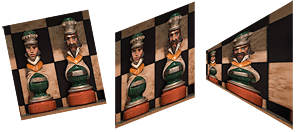
Selección transformada con Rotar, Sesgar e Perspectiva.
Distorsionar e Deformar
Distorsionar permite mover libremente cada vértice do rectángulo, resultando trapezoides cos que se acada calquera perspectiva, mesmo a cónica de dous e de tres puntos de fuga. É unha ferramenta imprescindible para poder adaptar unha foto frontal a un rectángulo deformado pola perspectiva.
Deformar é o comando máis avanzado e complexo do grupo, xa que trata os lados do rectángulo como curvas Bézier. Manexa os catro nodos de esquina libremente, e dous tiradores asociados a cada un que definen a dirección e amplitude de curvatura dos lados. No só pode facerse calquera cousa das que fan os anteriores, senón tamén imitar filtros de deformación como esferizar, encoller, molinete, ondas, ou mesmo superficies cilíndricas e cónicas.

Forma ondulada creada con Deformar.
No tema das transformacións hai que admitir que Photoshop marca a diferencia. Na maioría dos programas hai algúns comandos para modificar capas. Máis escasos son os que aplican as transformacións tamén a zonas seleccionadas, pero no programa de Adobe poden empregarse mesmo para modificar os contornos de selección, dende o menú Selección>Transformar selección. Ademáis, permite facer transformacións múltiples e controlar parámetros numéricamente dende a barra Opcións.
Transformación múltiple
Ao acceder a Transformación libre no menú Edición, co atallo Control+T ou co menú contextual do rato, aparece o rectángulo de nodos. Mentras non pulsemos Intro, o programa non vai executar a transformación, así que podemos facer varios movementos ou ben pasar dun comando a outro só con pulsar o botón dereito e cambiando a orde. Mesmo pode desfacerse un movemento con Control+Z.
Tendo en conta que calquera comando de transformación -a excepción dos reversibles- altera a información porque significa unha interpolación ou remostraxe de datos, poderíamos deducir que a transformación múltiple é moi dañina. Mais non é así, xa que o programa non está aplicando realmente as operacións, senón previsualizándoas. No intre en que executemos a transformación, os datos finais serán calculados directamente dende os iniciais.
Mentras estamos en plena operación, podemos botar man tamén da barra Opcións para establecer numéricamente as coordenadas da posición, o tamaño en ancho e alto do obxecto segundo diferentes unidades, e os graos de rotación e de inclinación. Mais o seu elemento principal seguramente é o selector do punto de referencia, que permite ancorar un dos nodos, de xeito que os demáis teñen que moverse en relación a el. O nodo de referencia pode cambiarse para cada movemento na transformación múltiple, e fai tamén de centro de rotación.

Distintas posicións no selector do punto de referencia.
|